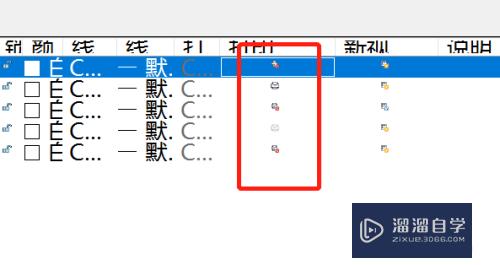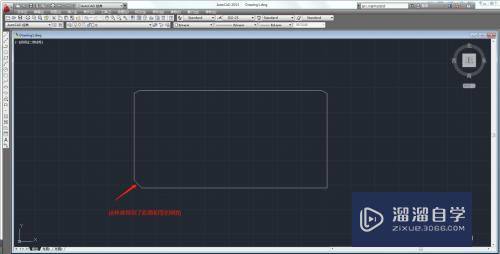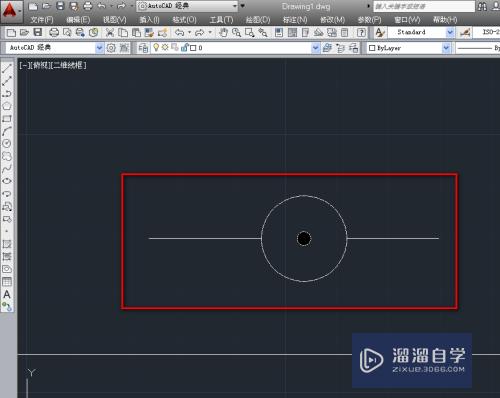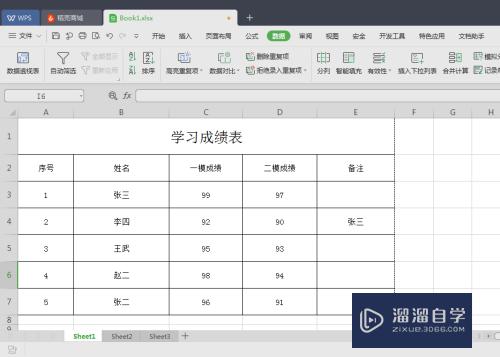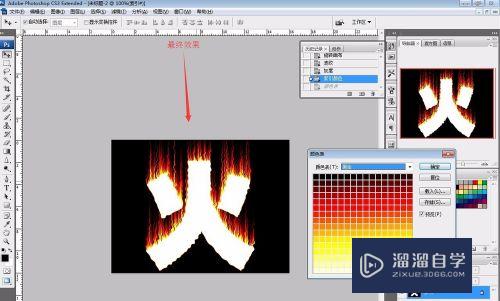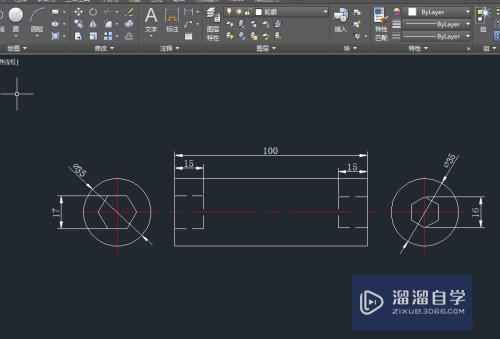CAD不同版本文件怎么进行格式转换(不同版本的cad文档怎么转换)优质
对于职场办公中经常会用到CAD文件的小渲来说。需要经常使用DWg文件转换的软件。可是CAD不同版本文件怎么进行格式转换呢?很多小伙伴不知道方法。那么可以试试下面小渲的方法。
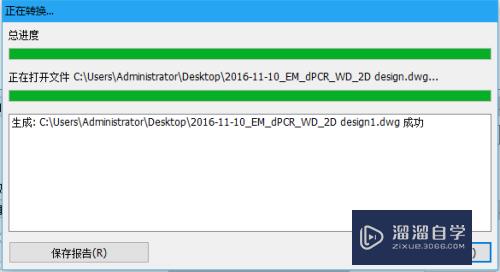
工具/软件
硬件型号:华硕(ASUS)S500
系统版本:Windows7
所需软件:CAD2016
方法/步骤
第1步
下图就是小渲使用的一个cad文件转换的软件。其实所有的这个类型的软件都是类似的。小渲就以这个软件来说下。
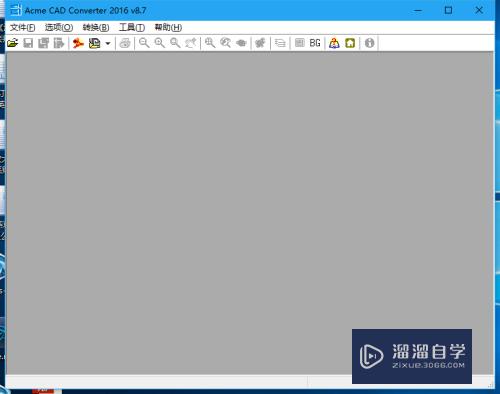
第2步
首先。你需要找到一个dwg格式的文件。之后在软件的操作界面。选择相应的文件并打开操作。

第3步
打开dwg文件以后。在上方的菜单栏选项中。可以看到“转换”选项。点开之后就可以看到“版本转换”的选项。
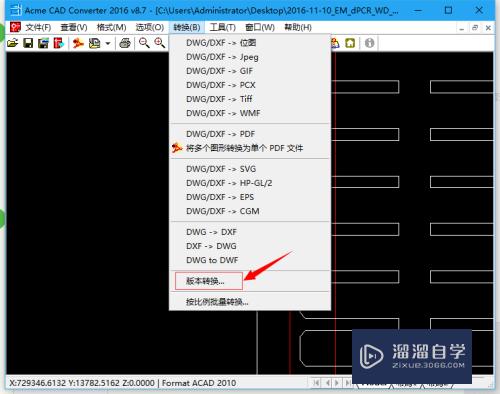
第4步
打开版本转换的窗口以后。需要再次添加你想要转换格式的dwg文件。点击“添加文件”选项。
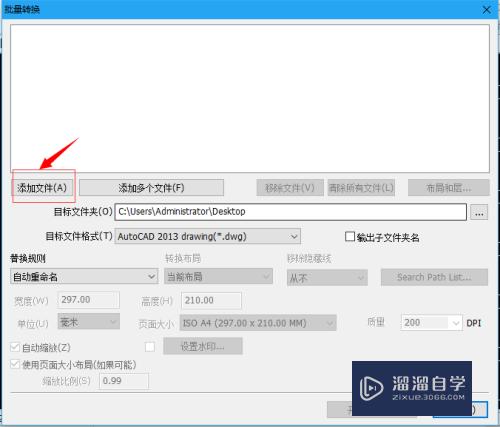
第5步
选择好文件以后。就可以点击目标文件格式。可以根据自己的要求选择保存文件的版本。确定之后点击“开始转换”选项。
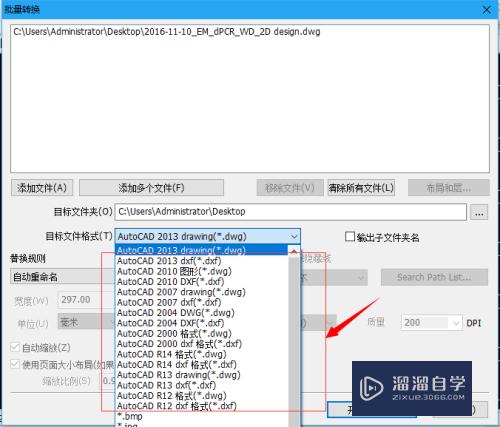
第6步
根据源文件的大小。转换的时间会有一定的差别。不过一般来讲很快就可以完成了。批量转换就要另说了。
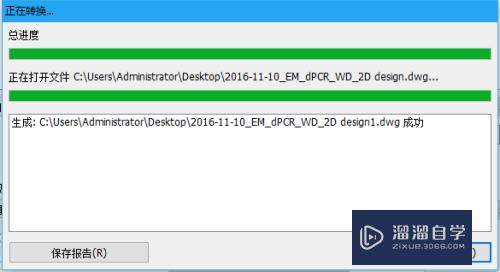
以上关于“CAD不同版本文件怎么进行格式转换(不同版本的cad文档怎么转换)”的内容小渲今天就介绍到这里。希望这篇文章能够帮助到小伙伴们解决问题。如果觉得教程不详细的话。可以在本站搜索相关的教程学习哦!
更多精选教程文章推荐
以上是由资深渲染大师 小渲 整理编辑的,如果觉得对你有帮助,可以收藏或分享给身边的人
本文标题:CAD不同版本文件怎么进行格式转换(不同版本的cad文档怎么转换)
本文地址:http://www.hszkedu.com/64212.html ,转载请注明来源:云渲染教程网
友情提示:本站内容均为网友发布,并不代表本站立场,如果本站的信息无意侵犯了您的版权,请联系我们及时处理,分享目的仅供大家学习与参考,不代表云渲染农场的立场!
本文地址:http://www.hszkedu.com/64212.html ,转载请注明来源:云渲染教程网
友情提示:本站内容均为网友发布,并不代表本站立场,如果本站的信息无意侵犯了您的版权,请联系我们及时处理,分享目的仅供大家学习与参考,不代表云渲染农场的立场!